Sms'jes en iMessages op je smartphone zijn een van de belangrijkste vormen van communicatie met je vrienden en familie. Het is gemakkelijk te verzamelen, maar toch gemakkelijk te verliezen door abusievelijk verwijderen, systeemupgrade, jailbreak / root of kapotte telefoon. Daarom raden we je aan om op te treden tekst back-up regelmatig als u uw sms-berichten wilt bewaren. Hoe maak ik een back-up van sms-berichten? In het volgende artikel leren we je alle mogelijke methoden om een back-up te maken van sms-berichten op iPhone / Android.
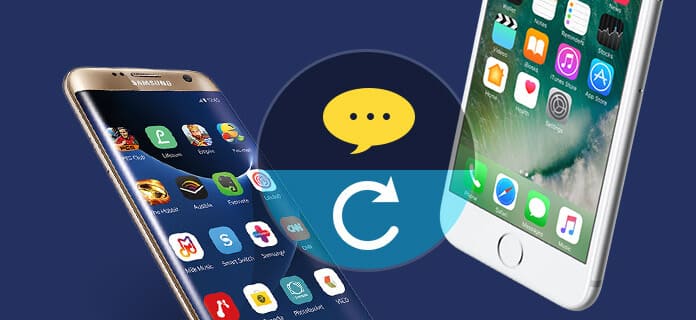
Tekstback-up
Apple heeft de officiële methoden verstrekt om een back-up te maken van sms-berichten via iTunes of iCloud, je ziet beide methoden hieronder. U moet echter weten dat u met iTunes of iCloud geen tekstback-up kunt bekijken of bewerken. Om u een betere ervaring te bieden voor het maken van back-ups van sms-berichten op de iPhone, willen we u een betere tool voor het maken van back-ups per SMS voorstellen.
Als u selectief een back-up van iPhone-tekstberichten wilt maken, FoneTrans is wat je moet proberen. Het is een krachtige iPhone-tekstback-uptool die dit kan maak een back-up van iPhone-berichten zonder iTunes / iCloud uit te voeren. Volg de onderstaande stappen om iPhone-berichten te back-uppen naar pc / Mac.
Stap 1Installeer deze back-up-app voor sms-berichten en start deze op uw pc / Mac.

Stap 2Verbind uw iPhone met pc / Mac via een USB-kabel en deze back-uptool zal uw iPhone-informatie snel detecteren.

Stap 3Nadat je iPhone is gescand, wordt alle bestanden gecategoriseerd. Klik op "Berichten" in de linkerkolom en kies de tekstberichten waarvan u een back-up wilt maken. Klik op "Exporteren naar"> "Exporteren naar pc", dan kunt u tekstback-up voor iPhone vinden op uw pc / Mac.

Maakt iTunes een back-up van sms-berichten? Wanneer u een back-up van de iPhone maakt via iTunes op de computer, wordt er ook een back-up gemaakt van de sms-berichten, maar zoals we al zeiden, kunt u de berichten in de sms-back-up van iTunes niet rechtstreeks bekijken of lezen.
Stap 1Open iTunes en sluit de iPhone aan op uw pc / Mac. Klik op de apparaatknop.
Stap 2Onder "Samenvatting" ziet u uw iPhone-info. Klik in het gedeelte Back-ups op "Nu een back-up maken". iTunes begint een back-up van je iPhone te maken, evenals sms-berichten.

Maakt iCloud een back-up van sms-berichten voor iPhone? Ja, u kunt ook een back-up maken van uw iPhone-sms-berichten en iMessages via iCloud. Normaal gesproken, als u iCloud-back-up inschakelt, kunt u dat een back-up maken van iPhone-contacten, tekstberichten, foto's, video's, enz., automatisch via iCloud. Dit kan handmatig op uw iPhone worden gedaan.
Stap 1Tab "Instellingen" op je iPhone om "iCloud"> "Back-up" te vinden.
Stap 2Tik op "Nu een back-up maken". Vervolgens kunt u wachten op tekstback-up.

Er zijn verschillende manieren voor Android-tekstback-up. Hier zijn 3 methoden om een back-up te maken van Android-sms die u moet kennen om het leven gemakkelijker te maken.
De eenvoudigste methode om een back-up te maken van sms-berichten voor Android is met behulp van een Android-tool voor het maken van back-ups van tekst. Hier stellen wij u graag aan u voor FoneLab voor Android, wat je helpt back-up en herstel Android apparaat zo flexibel mogelijk.
Stap 1Installeer en start de Android Text Backup Software op uw pc / Mac en sluit uw Android aan op pc / Mac met een USB-kabel.

Stap 2Nadat de Android-telefoon automatisch is herkend, kiest u 'Berichten' en 'Berichtbijlage' en klikt u op 'Volgende' om gegevens op uw Android te scannen. Wacht enkele minuten totdat deze tool de berichten en berichtbijlagen heeft gescand.

Stap 3Klik op "berichten" aan de linkerkant om de details aan de rechterkant te bekijken. Kies degene waarvan u een back-up wilt maken en klik op "Herstellen" om tekstberichten van Android naar pc te downloaden voor back-up.

Aangezien de meeste Android-gebruikers waarschijnlijk een Gmail-account hebben, kunt u er ook voor kiezen om een back-up te maken van sms-berichten van Android naar Gmail.
Stap 1Log in op uw Gmail-account. Klik op het tandwielpictogram in de rechterhoek van het scherm en open Instellingen. Open het tabblad "Doorsturen en POP / IMAP" en klik op "IMIMAP inschakelen".
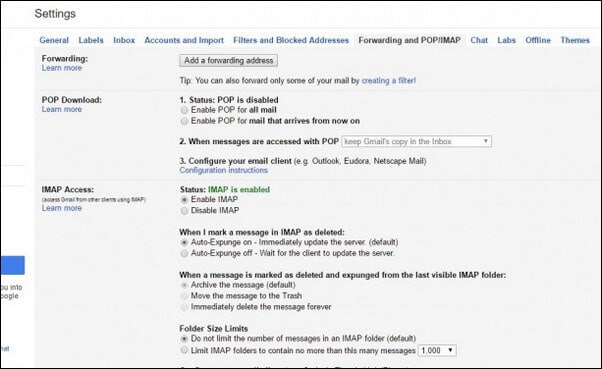
Stap 2Download en open SMS Backup + op je Android, tik op Verbinden om de app aan je Gmail-account te koppelen.
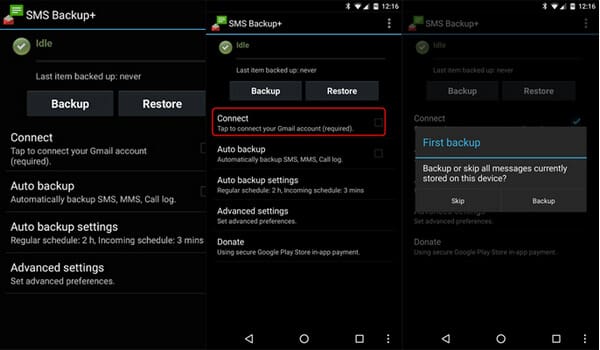
Stap 3Tik op Back-up om tekstback-up op Android te starten.Zodra de back-up is voltooid, ga je naar je Google-account en zie je een nieuw label aan de zijkant: sms. Als u erop klikt, kunt u al uw sms-berichten op Android bekijken.
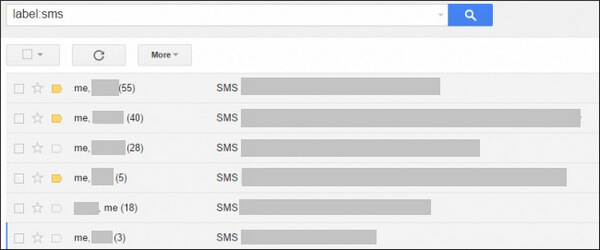
In dit artikel hebben we u de beste methoden voor back-up van sms-berichten op iPhone / Android laten zien. Heeft u nog meer vragen over het maken van een back-up van sms-berichten op iPhone / Android? Laat hieronder je opmerkingen achter.